Ovaj tekst spada u dokumentarce (nešto kao "Holivudske priÄe", heh-he) i u njemu nema niÄeg u vezi sa Guild Wars-om.
Tekst detaljno objašnjava instaliranje JSAS i joomla-e na lokalnom raÄunaru i na udaljenom serveru (na Internetu)
Tekst ne pretenduje da bude sveopšte uputstvo o pravljenju prezentacija u Joomla CMS-u (Content Management Systems), ovde je samo opisano kako su ove strane sklopljene, pa kome pomogne - pomogne, ostali, snaÄ‘ite se sami.
Linkovi koje dajem su ispravni u trenutku dok ovo pišem, nema garancija da će to da budu i kad ovo budeš Äitao. Zato ako link ne radi ukucaj par kljuÄnih reÄi u pretraživaÄ (recimo "joomla jsas download"). Svi ovi fajlovi su besplatni (uglavnom pod "GNU General Public License" i potpadaju pod Open Source) i sigurno ih ima na Internetu.
- Uvod
- Par tehniÄkih podataka o Joomla-i (može da se preskoci)
- JSAS (izrada Joomla prezentacija "off-line")
- Kopiranje instalacionih Joomla fajlova
- Instalacija
Joomla je sistem napravljen za jednostavno kreiranje i održavanje Internet prezentacija. Ako znate da radite u Word-u ili da napišete mail onda znate da radite i sa Joomla-om.
Par tehniÄkih podataka o Joomla-i
Joomla je uglavnom bazirana na PHP jeziku (skriptu), sa delovima u javi, javascript-u... i koristi MySQL baze podataka. PHP i MySQL se izvršavaju sa serverske strane, što znaÄi da se izvršavaju na raÄunarima na kojima je prezentacija smeštena. Kad server izvrši i obradi PHP skript dobija se priliÄno standardni HTML fajl koji se onda šalje korisniku koji surfuje (pogledaj source ove strane). Java i javascript delovi se izvršavaju na raÄunaru korisnika.
Pri izboru mesta gde će prezentacija da se postavi (hosting-u) treba da se proveri da li su PHP i MySQL podržani.
JSAS (Joomla Stand Alone Server)
JSAS (i ranije MSAS, Mambo Stand Alone Server, koji još uvek može da se koristi i sa Joomla-om) služi da na lokalnom raÄunaru podigne server sa svim neophodnim stvarima kako bi joomla prezentacija radila. Tako i bez Interneta može da se provežba rad sa joomla sistemom.
JSAS može da se skine sa http://www.joomlasolutions.com a MSAS sa http://www.mambosolutions.com .
Program se instalira i pokrene. Pri svakom pokretanju APACHE server, PHP i MySQL server postaju aktivni (u pozadini) i otvara se uobiÄajeni web ÄitaÄ (recimo IE) sa adresom http://localhost:85/joomla. To je preinstalirana prezentacija koja služi kao primer i test da li je sve u redu. Ova primer prezentacija je sasvim upotrebljiva i na njoj može dalje da se radi ali ja ću ovde da opišem instaliranje nove prezentacije od nule.
U primeru koji ću da odradim instalirao sam JSAS u direktorijumu C:\Program Files\JSAS\
Kopiranje instalacionih Joomla fajlova
Instalacioni fajlovi se nalaze zapakovani, najÄešÄ‡e u zip arhivi, u svakoj joomla distribuciji. U stvari instalacioni fajlovi jesu distribucija. Uvek treba da se radi sa poslednjom stabilnom verzijom. U svakoj novoj verziji otklanja se po neka novootkrivena sigurnosna falinka, i unapreÄ‘uje se sistem u celini. Starija, već instalirana verzija može da se unapredi u noviju pomoću zakrpa (patch-eva). Recimo, www.guildwars-exyu.com je u osnovi imala joomla-u 1.0.7 a kasnije je uz pomoć Joomla_1.0.7_to_1.0.10-Stable-Patch_Package zakrpe podignuta na verziju 1.0.10. I cele distribucije i zakrpe mogu da se skinu sa oficijalnog sajta http://www.joomla.org/ .
Recimo da se moja prezentacija zove exyu. Prvo što treba da se uradi je da se napravi nova MySQL baza. To se radi tako što se u direktorijumu C:\Program Files\JSAS\http_root\usr\local\mysql\data\ kreira novi direktorijum, u mom slucaju exyu.
Kreirao sao direktorijum C:\Program Files\JSAS\http_root\usr\local\mysql\data\exyu i time je nova MySQL baza kreirana. Jednostavno?
Moja baza ima putanju na hardu C:\Program Files\JSAS\http_root\usr\local\mysql\data\exyu ali to me nadalje ne interesuje. Važno mi je da se ona zove exyu.
Pre nego što se krene sa kopiranjem fajlova mora da se napravi još jedan direktorijum. To je osnovni direktorijum koji će da sadrži sve joomla fajlove. Kreira se u direktorijumu C:\Program Files\JSAS\http_root\www. Moja prezentacija će da se nalazi u exyu direktorijumu, znaÄi C:\Program Files\JSAS\http_root\www\exyu. Ime ovog direktorijuma će nadalje da se pojavljuje u (Internet) adresi moje prezentacije.
Sad treba da se instalacioni fajlovi otpakuju u ovaj direktorijum.
Sadržaj direktorijuma posle kopiranja izgleda od prilike ovako.
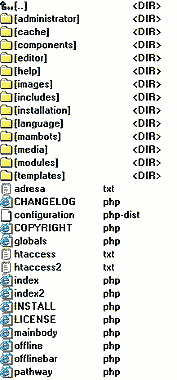
Imena direktorijuma su priliÄno reÄita i objašnjavaju Äemu koji služi, ali to nije neophodno da se zna.
Sad treba da se pokrene JSAS ako vec nije pokrenut.
C:\Program Files\JSAS\jsas.exe
Otvoriće se web ÄitaÄ sa adresom http://localhost:85/joomla. Adresa se menja u http://localhost:85/exyu . Ovo je adresa moje nove prezentacije. Strana koja se uÄitala izgleda ovako
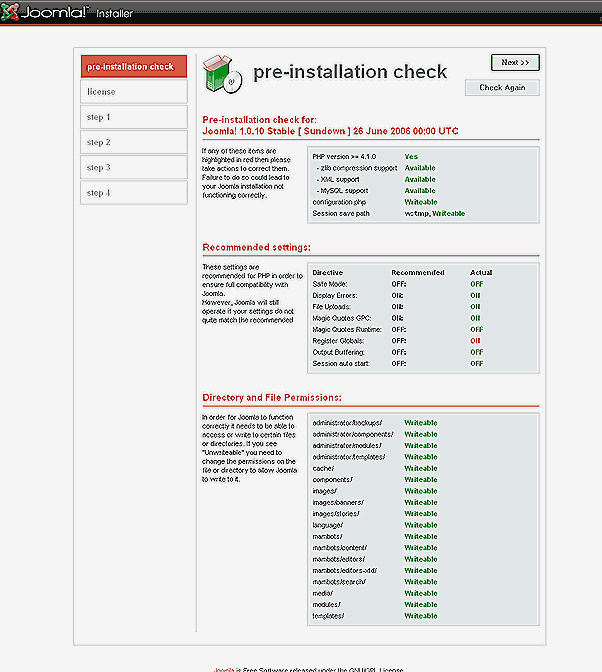
Instalacija još nije otpoÄela. Ova strana ispituje izvodljivost instalisanja joomla-e. Zeleno predstavlja dobre vrednosti a crveno loše. Parametrisu podeljeni u tri grupe:
- prva, apsolutno obavezna, sve mora da bude zeleno
- druga, opciona, crvene vrednosti mogu da umanje upotrebljivost joomla-e ali prezentacija će da radi (na slici je jedna vrednost crvena).
- treca grupa prikazuje da li je u joomla direktorijumima dozvoljeno pisanje. Pošto je ovo instalacija na lokalnom hard disku ovde neće da bude problema. Ako se javi problem na serveru on može da se otkloni promenom dozvola za pristup (na 755).
Ako je sve u redu ide se na [ Next >> ]
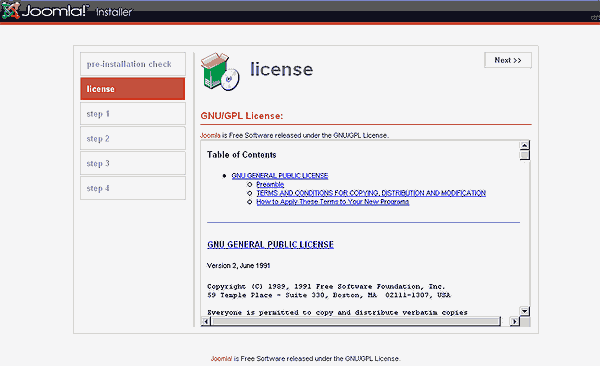
Instalacija još nije poÄela, na ovoj slici je ispisana GNU GPL licenca. [ Next >> ]
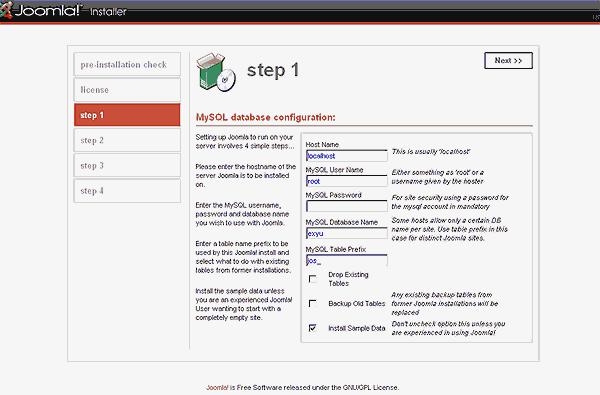
Prvi korak instalacije. Ovde se postavljaju neki kljuÄni parametri u vezi sa MySQL bazom.
Hostname - adresa servera na kojem je podignut SQL server.
MySQL User Name - korisniÄko ime.
MySQL Password - lozinka.
MySQL Database Name - ime baze koju koristimo.
MySQL Table Prefix - prefiks koji će da ima svaka tabela koju joomla kreira. OdliÄna stvar ako imamo pravo samo na jednu bazu. Drugoj instalaciji se dodeli drugi prefiks.
Drop Existing Tables - ako je štiklirano onda se sve tabele koje postoje u bazi brišu. Ima smisla jedino ukoliko je ista baza ranije već korišÄ‡ena.
Backup Old Tables - Pravi se rezervna kopija već postojećih baza pre nego što se one obrišu ili popune novim podacima pri instalaciji.
Install Sample Data - Instalira nekoliko Älanaka zajedno sa bazom (desetak bezveznih tekstova) tako da novi korisnik može na primeru da vidi kako se radi sa Älancima. Kasnije ovi tekstovi mogu da se obrišu.
Kad se radi pod JSAS-om onda parametri izgledaju ovako.
Hostname - localhost
MySQL User Name - root
MySQL Password -
MySQL Database Name - exyu (ime prvog od dva direktorijuma koje smo kreitrali)
MySQL Table Prefix - jos_
Drop Existing Tables - deštiklirano (osim ako je bilo prethosnih instalacija)
Backup Old Tables - deštiklirano (osim ako je bilo prethosnih instalacija i želimo da saÄuvamo prethodne baze)
Install Sample Data - štiklirano (ja uvek ostavim štiklirano da ne bi poÄinjao od nule pri sreÄ‘ivanju prezentacije)
Kas ste sve proverili [ Next >> ]
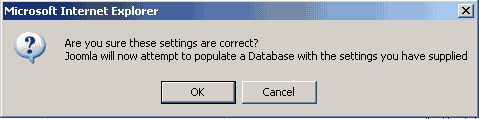
Instalacija pita još jednom da li su prethodni parametri dobro upisani. [ OK ]
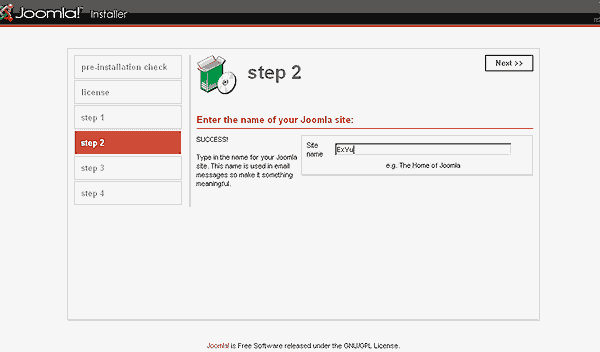
Drugi korak. Ovde se upisuje ime prezentacije.
To može da bude ExYu ili www.awardspace.com ili GuildWars ExYugoslavia guild ....
To je ono što će ubuduće da piše na preÄki web ÄitaÄa: ExYu - Internet Explorer ili Mozilla Firefox - ExYu.
UkopÄali ste, to je neka vrsta generalnog naslova prezentacije.
[ Next >> ]
Alternativno, umesto prethodne slike možete da dobijete jednu ovakvu.
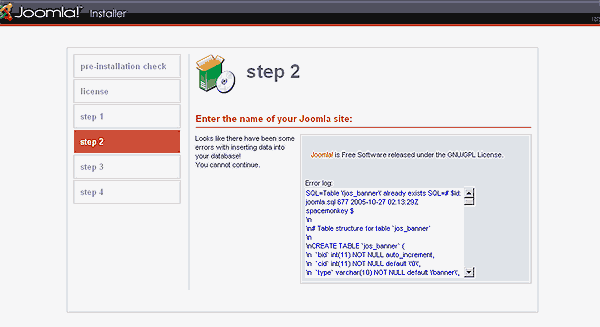
To znaÄi da u prethodnom koraku nešto nije bilo kako treba.
U ovom sluÄaju u koraku jedan baza nije kreirana jer već postoji.
Kad bilo kada tokom instalacije dobijete ovakvu poruku treba da otklonite problem i da se vratite na poÄetak instalacije.
U ovom sluÄaju radite sledeće: u web ÄitaÄu u liniji za adresu brišete nastavak tako da ostane samo http://localhost:85/exyu.
U prvom koraku (parametri vezani za MySQL, pogledaj sliku na kojoj piše step 1) štiklira se Drop Existing Tables (ostali parametri kako je već opisano). [ Next >> ] i dobija se korak dva umesto poruke o greški (korak dva je već opisan).
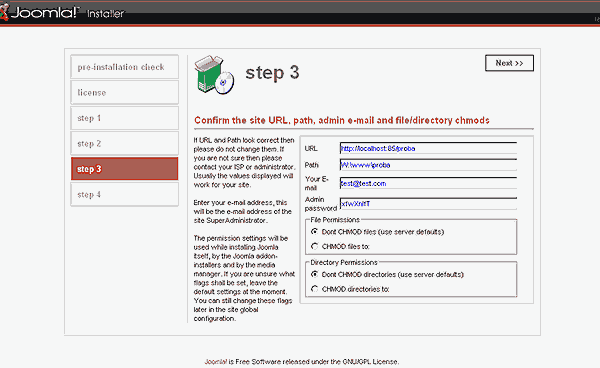
Treći korak. Prva dva parametra predstavljaju odreÄ‘ivanje parametara vezanih za putanje prezentacije. Ovi parametri su već popunjeni (instalacija joomla-e ih automatski popunjava) i bez velike potreba (uoÄene greške i sliÄno) ne treba da se menjaju.
URL - internet adresa prezentacije
Path - adresa joomla direktorijuma (direktorijuma prezentacije) na serveru.
NAPOMENA: da ne bude zabune, na slici za URL piše http://localhost:85/proba a u mom primeru treba da bude http://localhost:85/exyu. Isto važi i za Path. U redu, na ovu "internet" adresu (localhost:85/exyu) ste navikli, ali Path pokazuje putanju do particije koju nemate! Zašto? Zato što JSAS kreira jedan virtuelni disk za svoje potreba. Ovaj disk postoji samo dok JSAS radi i sadrzaj mu je identiÄan osnovnom direktorijumujoomla-e (C:\Program Files\JSAS\http_root\www\exyu u mom primeru).
Your E-mail- e-mail administratora. Ukoliko se dozvoli na ovaj mail se šalju sva obaveštenja i upozorenja koje joomla šalje. Ovo polje ne može da ostane prazno ali može da se popuni sa, recimo,
Admin Password - administratorska lozinka (superadministratorska u stvari). Joomla instalacija nudi jednu sluÄajno generisanu jaku lozinku.
Po želji može da se zameni.
Sledeća dva parametra određuju kakav će nivo pristupa da joomla da dodeljuje fajlovima i direktorijumima. Predlažem da ostavite ove parametre kakvi jesu.
[ Next >> ]
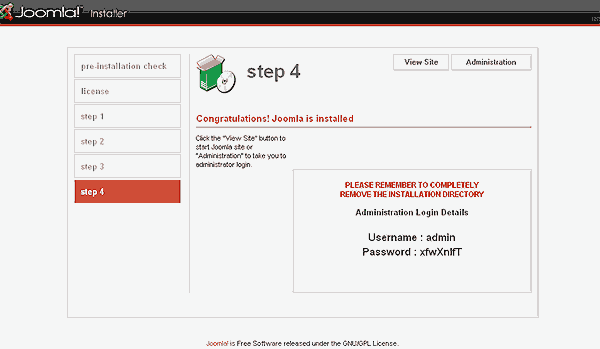
Äetvrti korak je u stvari izveštaj o uspešnosti instalacije.
TakoÄ‘e, ispisani su Username (Admin) i Password (ista lozinka iz prethodnog koraka) za superadministratora. ZAPIŠI NEGDE ovu lozinku!
Ako je zaboraviš verovatno ćeš ponovo da instaliraš joomla-u. Ja imam Äak i malu svešÄ‡icu u koju zapisujem sve šifre jer ne mogu da ih zapamtim s obzirom da se radi o sluÄajno izabranim šiframa kao "df56shas3ah" ili "s6jd38d2jkd". PreporuÄujem nešto sliÄno svima.
Naravno, svesku Äuvate od drugih 
Na ovoj strani je i jedno neobiÄno upozorenje da se totalno obriše "installation" direktorijum iz jooma direktorijuma.
Nakon instalacije ovaj direktorijum postaje suvišan i predstavlja pretnju sigurnosti prezentacije. Neko može da pokrene instalaciju i prebriše postojeću postavku. Zbog toga joomla upozorava da direktorijum MORA da se obriše.
Tu su i dva tastera [ View Site ] i [ Administration ]. Ova dva tastera vode na "prednju", odnosno "zadnju" stranu joomla prezentacije. Prednja strana je ono što posetioci vide a zadnja sadrži sva podešavanja u vezi sa prezentacijom i ovom delu se pristupa samo uz administratorske šifre.
Ako se krene dalje bez brisanja installation direktorijuma dobija se sledeći ekran
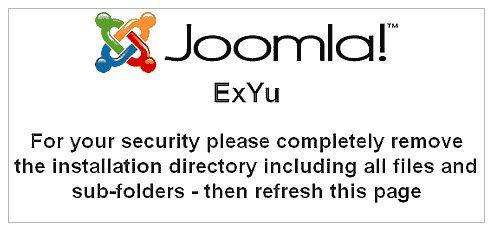
Da ne bude zabune, ne briše se osnovni direktorijum prezentacije nego installation direktorijum unutar njega.
U primeru je to C:\Program Files\JSAS\http_root\www\exyu\installation direktorijum.
Ako se odabere [ View Site ] dobija se od prilike ovakav izgled strane
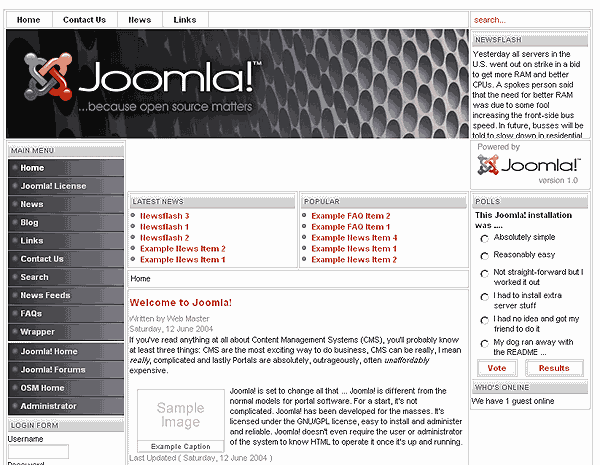
Strana je već popunjena raznim Älancima koje smo instalirali ako smo štiklirali "Install Sample Data" u prvom koraku instalacije.
Ovi primeri tekstova prikazuju jednu standardnu prezentaciju.
U glavnom meniju nalazi se i taster Administrator. On vodi u administratorski deo prezentacije, tamo gde bi otišli da smo pritisnuli [ Administration ] u Äetvrtom koraku instalacije.
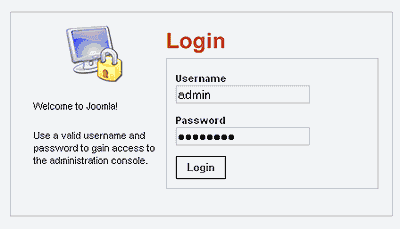
Ovo je ekran za logovanje u administratorski deo.
NAPOMENA: Programi tipa ZoneAlarm mogu da ne dozvole logovanje pod JSAS-om. Jednostavno, za ZA server kojem pristupamo se nalazi sa pogrešne strane Interneta (na vašem raÄunaru) i tu mu nešto ne štima pa zabranjuje takve aktivnosti. Dok radite sa JSAS-om (i niste na Internetu) iskljuÄite ZA, ali nemojte da zaboravite ponovo da ga pokrenete pre nego što odete na Internet.
Kad se uspešno ulogujete dobijate ekran sledećeg izgleda
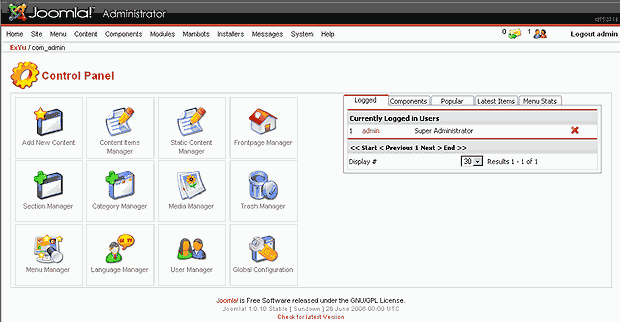
To bi od prilike bio kraj ovog teksta. Jedino još da dodam razlike pri instaliranju "uživo", na Internetu.
Prvo šta vam je potrebno je da pronaÄ‘ete server koji podržava PHP, MySQL i, nije uslov ali olakšava stvari, da daje ftp pristup.
Ja koristim www.awardspace.com koji nudi besplatnu varijantu uz par ograniÄenja (maksimalna dužina fajla 500k, 200Mb prostora, 5GB protoka meseÄno i, nažalost, ne dozvoljava mail skriptove i mail server). Besplatna varijanta sasvim zadovoljava gore navedene uslove.
Naravno, postoje i brojni drugi besplatni hosting-zi potražite ih preko pretraživaÄa.
E, da. Postoje i verzije koje se kupuju 
Kad se registrujete i dobijete svoj direktorijum na serveru treba da u njega iskopirate instalacione fajlove joomla-e. To se najlakše radi preko FTP-a. Za to vam treba FTP klijent kao što je FileZilla (OpenSource) ili TotalCommander (koji je shareware). Pri kopiranju treba da se vodi raÄuna da mi obiÄno radimo na Windows-u a da su serveri mahom pod Unix/Linux-om. Ovo napominjem zato što tekst fajlovi na ovim sistemima nisu identiÄni i potrebna je konverzija. FTP klijenti to sami rade, samo treba da im se kaže. U totalCommander-u treba da se odabere Auto (pa nek sam odabere da li šalje kao ASCII ili binarni fajl). Treba da se povede raÄuna i o tome da svi skriptovi imaju nivo pristupa 755 inaÄe server neće da dozvoli pristup korisnicima i da će umesto prezentacije u web ÄitaÄu da dobiju izveštaj o greški.
Kada su fajlovi iskopirani može da se krene sa instalacijom. Pre toga se sakupe sve potrebne informacije: ime MySQL servera, username, password... Sve ovo se obiÄno dobija kad naÄ‘ete host za svoju prezentaciju. Ulogujte se na sajt provajdera i potražite malo.
Instalacija se pokreće tako što se pristupi svojoj (budućoj) prezentaciji.
U sluÄaju ovih strana to je bilo ovako:
U web ÄitaÄ ukucam http://www.guildwars-exyu.com i pokrenem
Nadalje je postupak isti kao i pri radu pod JSAS-om.
Na kraju instalacije putem FTP-a obrišite installation direktorijum.
Äestitam!
Vi ste posnosni vlasnik joomla prezentacije. Sad samo smislite o Äemu će prezentacija da bude 
Ovaj tekst je zasebna celina ali da bi tema bila zaokružena potrebno je da se uz njega nadje još nekoliko tekstova:
- Joomla sa korisniÄke strane.
- Joomla sa administratorske strane.
- Mambot-ovi, komponente i moduli.
- Popularni FTP klijenti.
- Izgled sajta (template i css)
Ukoliko je neko voljan da napiše neki od ovih tekstova pomoć bi mi bila draga.
Još da napomenem da postoji pokret i sajt (sajt, forum, SourceForge projekat) za lokalizaciju joomla-e na srpski jezik.
Ovde možete da pronaÄ‘ete srpski joomla jeziÄki fajl (ćirilica i latinica), kao i za desetak popularnih komponenti.
Trenutno rade na prevodu dokumentacije. Proverite dokle su stigli. Naravno, možete i da im pomognete ako ste zainteresovani, ima još mnogo toga da se prevede.


